Comment installer un thème téléchargé dans Windows 10
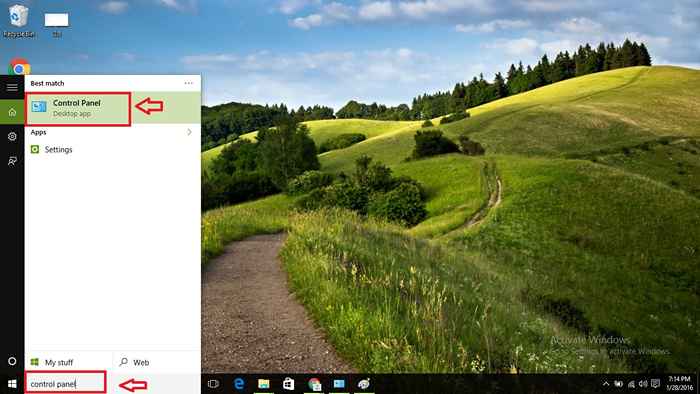
- 4543
- 194
- Jade Muller
Comment installer un thème ou paquet dans les fenêtres 10: -vons-nous n'aimons pas quand notre bureau est tout joli avec un tout nouveau thème. Et nous basculons entre les thèmes par défaut offerts par Windows 10. Mais après un certain temps, ces thèmes deviennent répétitifs et ne sont plus accrocheurs. Vous pensez donc probablement que c'est tout ce que Windows 10 a à offrir en magasin. Bonnes nouvelles! Les thèmes de Windows 10 ne sont pas limités aux thèmes par défaut que vous avez assez de voir. Il y en a beaucoup plus! Grâce à cet article, vous pourrez savoir comment installer un thème ou un paquet dans Windows 10. Suivez quelques étapes simples ci-dessous et explorez un tout nouveau monde de thèmes séduisants et prenez certains d'entre eux pour votre bureau!
Voir également : - Comment revenir à un thème sombre dans Windows 10
Table des matières
- Comment installer un thème ou un paquet dans Windows 10
- Suppression d'un thème ou d'un paquet
- Changer un thème ou un paquet
Comment installer un thème ou un paquet dans Windows 10
- Pour commencer, téléchargez le thème que vous souhaitez installer sur votre ordinateur. Microsoft vous propose une page de galerie de personnalisation qui possède des centaines de thèmes attrayants à partir desquels vous pouvez choisir. Accédez au site Web de Microsoft, cliquez sur Téléchargements puis cliquez sur Thèmes Pour voir les thèmes. Puis choisissez celui que vous aimez. Vous pouvez également obtenir les thèmes en cliquant sur le lien suivant:
http: // windows.Microsoft.com / en-in / windows / thèmes .
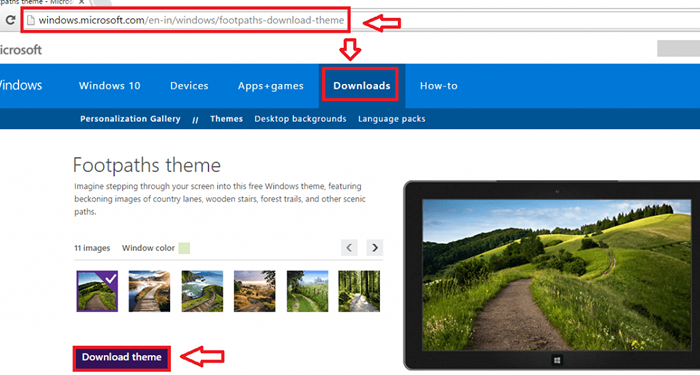
- Une fois que vous avez téléchargé un thème, vous pouvez installer le thème en appuyant sur double-cliquez sur le thème. Cela va installer et appliquer le thème de votre appareil.

Suppression d'un thème ou d'un paquet
Maintenant que vous avez le savoir-faire pour télécharger un thème, il est évident que vous téléchargerez de nombreux thèmes de votre goût. Les thèmes seront de différentes tailles et l'installation de quelques thèmes prendra de la place de votre appareil. Aussi un thème après un certain temps peut ne plus vous attribuer à vous. Mais ne t'inquiète pas. Vous pouvez suivre les étapes ci-dessous et supprimer un thème déjà installé et faire place à de nouveaux thèmes.
- Taper Panneau de commande dans la zone de recherche dans votre barre des tâches ou simplement taper Panneau de commande dans le menu Démarrer et ouvrir le Panneau de commande.

2. Dans le panneau de commande, recherchez Personnalisation Dans la zone de recherche donnée dans le coin supérieur droit de l'écran. Ouvrez la personnalisation en cliquant Personnalisation.
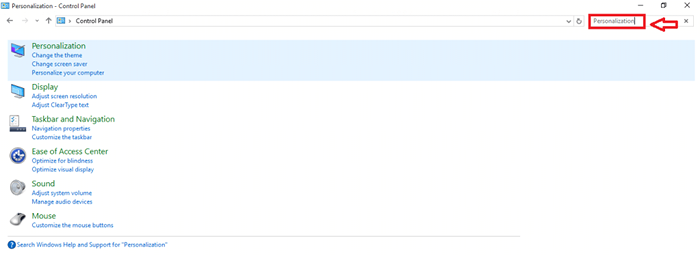 3. Vous pouvez ensuite supprimer le thème que vous souhaitez en appuyant sur clic-droit suivi en appuyant sur le Supprimer option.
3. Vous pouvez ensuite supprimer le thème que vous souhaitez en appuyant sur clic-droit suivi en appuyant sur le Supprimer option.
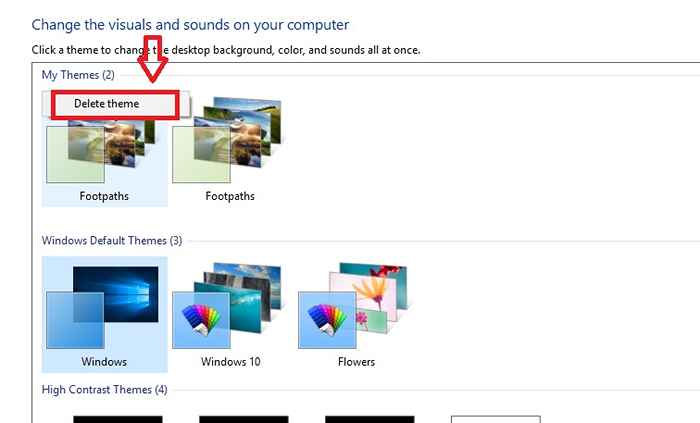
Cependant, une chose dont vous devrez vous rappeler est que vous ne pouvez pas supprimer un thème qui est déjà utilisé. Pour supprimer un tel thème, appliquez un thème différent, puis supprimez le thème que vous souhaitez supprimer en suivant l'étape 3 ci-dessus. Vous ne pouvez pas supprimer les thèmes par défaut que Windows 10 fournit.
Changer un thème ou un paquet
La question suivante est donc: comment changerez-vous un thème une fois que votre thème actuel deviendra obsolète. Nous avons aussi une solution pour cela! Suivez les instructions ci-dessous:
- Sur le bureau, clic-droit et cliquez sur Personnaliser. Cela ouvre une fenêtre de paramètres.

- Dans ce clic sur Thèmes donné sur le côté gauche. De plus, cliquez sur Réglage des thèmes. Cela ouvre un ensemble de thèmes avant vous.

- Choisissez celui que vous aimez dans la liste des thèmes.

Tour! Votre bureau aura maintenant le thème nouvellement choisi!
- « Fixé! La mise à jour Windows est restée à 0% dans Windows 7/8/10
- Comment mettre à jour les applications mobiles Windows 10 manuellement »

